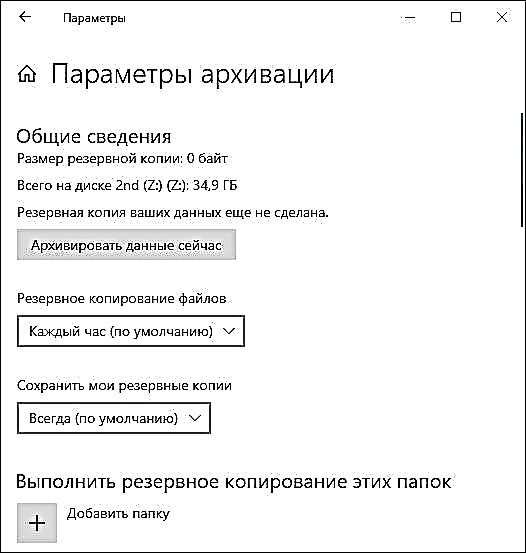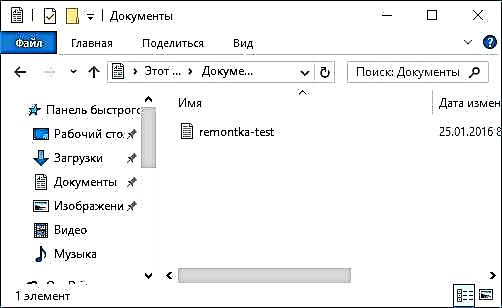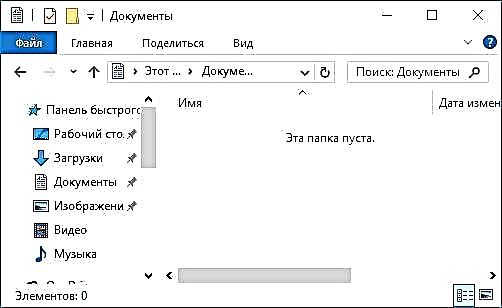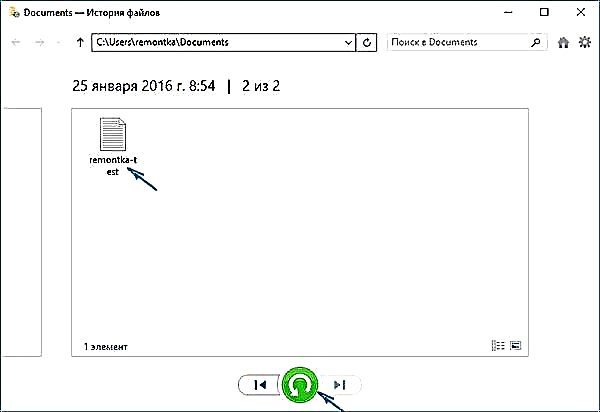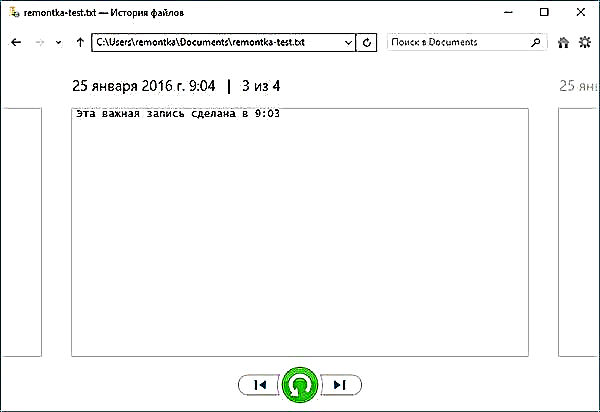ប្រវត្តិឯកសារគឺជាមុខងារមួយនៃការរក្សាទុកឯកសារជំនាន់មុន ៗ របស់ឯកសារនិងឯកសារផ្សេងទៀតនៅក្នុងវីនដូ ១០ (ដែលលេចចេញជា ៨ ជី) ដែលអនុញ្ញាតឱ្យអ្នកស្ដារទិន្នន័យរបស់អ្នកទៅសភាពមុនបានយ៉ាងឆាប់រហ័សក្នុងករណីមានការផ្លាស់ប្តូរដោយអចេតនាការលុបចោលដោយចៃដន្យឬសូម្បីតែនៅពេលដែលវីរុសអ៊ិនគ្រីបដំណើរការ។
តាមលំនាំដើម (ប្រសិនបើអ្នកបើកវា) ប្រវត្តិឯកសារនៅក្នុងវីនដូ 10 បង្កើតការបម្រុងទុកសម្រាប់ឯកសារទាំងអស់នៅក្នុងថតអ្នកប្រើ (ផ្ទៃតុឯកសាររូបភាពតន្ត្រីវីដេអូ) និងរក្សាទុករដ្ឋមុនរបស់ពួកគេក្នុងរយៈពេលគ្មានកំណត់។ វិធីកំណត់និងប្រើប្រាស់ប្រវត្តិឯកសារវីនដូ ១០ ដើម្បីស្តារទិន្នន័យរបស់អ្នកនឹងត្រូវបានពិភាក្សានៅក្នុងសៀវភៅណែនាំបច្ចុប្បន្ន។ នៅចុងបញ្ចប់នៃអត្ថបទអ្នកនឹងឃើញវីដេអូដែលបង្ហាញពីរបៀបបើកនិងប្រើប្រាស់ប្រវត្តិឯកសារ។
សម្គាល់ៈដើម្បីប្រើមុខងារ File History នៅលើកុំព្យួទ័រត្រូវមានដ្រាយរូបវ័ន្តដាច់ដោយឡែកមួយ៖ វាអាចជាដ្រាយវ៍រឹងដាច់ដោយឡែកដ្រាយ USB Flash ឬដ្រាយបណ្តាញ។ ដោយវិធី: ប្រសិនបើអ្នកមិនមានអ្វីខាងលើអ្នកអាចបង្កើតថាសរឹងនិម្មិតមួយម៉ោនវានៅក្នុងប្រព័ន្ធហើយប្រើវាសម្រាប់ប្រវត្តិឯកសារ។
ការកំណត់ប្រវត្តិឯកសារវីនដូ 10
ប្រវត្តិឯកសារនៅក្នុងកំណែចុងក្រោយរបស់វីនដូ 10 អាចត្រូវបានតំឡើងនៅទីតាំងពីរ - ផ្ទាំងបញ្ជានិងនៅក្នុងចំណុចប្រទាក់ការកំណត់ថ្មី។ ទីមួយខ្ញុំនឹងរៀបរាប់ជម្រើសទី ២ ។
ដើម្បីបើកនិងកំណត់ប្រវត្តិឯកសារនៅក្នុងការកំណត់សូមអនុវត្តតាមជំហានទាំងនេះ៖
- ចូលទៅកាន់ការកំណត់ - បច្ចុប្បន្នភាពនិងសុវត្ថិភាព - សេវាកម្មបម្រុងទុកហើយបន្ទាប់មកចុចលើប៊ូតុង "បន្ថែមថាស" ។ អ្នកត្រូវបញ្ជាក់ដ្រាយដាច់ដោយឡែកដែលប្រវត្តិឯកសារនឹងត្រូវបានរក្សាទុក។

- បន្ទាប់ពីបញ្ជាក់ដ្រាយខ្ញុំសូមណែនាំឱ្យអ្នកចូលទៅក្នុងប៉ារ៉ាម៉ែត្របន្ថែមដោយចុចលើតំណសមស្រប។

- នៅក្នុងបង្អួចបន្ទាប់អ្នកអាចកំណត់រចនាសម្ព័ន្ធថាតើឯកសារនៃឯកសារត្រូវបានរក្សាទុកជាញឹកញាប់ (ឬរក្សាទុកទិន្នន័យដោយដៃ) បន្ថែមឬដកថតចេញពីប្រវត្តិ។
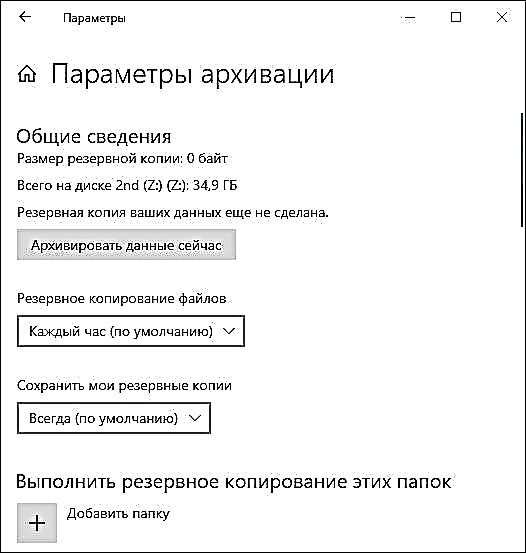
បន្ទាប់ពីសកម្មភាពដែលបានអនុវត្តប្រវត្តិនៃឯកសារដែលបានជ្រើសរើសនឹងត្រូវបានរក្សាទុកដោយស្វ័យប្រវត្តិស្របតាមការកំណត់ដែលបានបញ្ជាក់។
ដើម្បីបើកដំណើរការប្រវត្តិឯកសារដោយប្រើផ្ទាំងបញ្ជាសូមបើកវា (ឧទាហរណ៍តាមរយៈការស្វែងរកនៅលើរបារភារកិច្ច) ត្រូវប្រាកដថានៅក្នុងផ្ទាំងបញ្ជានៅក្នុងវាល "មើល" ត្រូវបានកំណត់ទៅជា "រូបតំណាង" និងមិនឱ្យ "ប្រភេទ" ជ្រើសរើស "ប្រវត្តិ" ឯកសារ។ " ទោះបីជាវាអាចទៅរួចនិងសាមញ្ញ - បញ្ចូលក្នុងការស្វែងរកនៅក្នុងរបារភារកិច្ច "ប្រវត្តិឯកសារ" ហើយរត់ពីទីនោះ។

នៅក្នុងបង្អួច "ផ្ទុកឯកសារប្រវត្តិ" អ្នកនឹងឃើញស្ថានភាពមុខងារបច្ចុប្បន្នភាពអាចរកបាននៃដ្រាយវ៍សមស្របសម្រាប់រក្សាទុកប្រវត្តិឯកសារហើយប្រសិនបើមុខងារបច្ចុប្បន្នត្រូវបានបិទប៊ូតុង "បើកដំណើរការ" ដើម្បីបើកវា។
ភ្លាមៗបន្ទាប់ពីចុចប៊ូតុង "បើកដំណើរការ" ប្រវត្តិឯកសារនឹងត្រូវបានធ្វើឱ្យសកម្មហើយការបម្រុងទុកដំបូងនៃឯកសារនិងឯកសាររបស់អ្នកពីថតអ្នកប្រើនឹងចាប់ផ្តើម។

នៅពេលអនាគតការថតចម្លងឯកសារដែលបានផ្លាស់ប្តូរនឹងត្រូវបានរក្សាទុកម្តងក្នុងមួយម៉ោង (តាមលំនាំដើម) ។ ទោះយ៉ាងណាក៏ដោយប្រសិនបើចង់បានអ្នកអាចផ្លាស់ប្តូរចន្លោះពេលនេះ: ចូលទៅកាន់ "ជម្រើសកម្រិតខ្ពស់" (ខាងឆ្វេង) ហើយកំណត់ចន្លោះពេលដែលចង់បានសម្រាប់រក្សាទុកការថតចម្លងឯកសារនិងពេលវេលាដែលពួកគេត្រូវបានរក្សាទុក។

ដូចគ្នានេះផងដែរដោយប្រើធាតុ "ការមិនរាប់បញ្ចូលថតឯកសារ" នៅក្នុងប្រវត្តិឯកសារអ្នកអាចលុបថតឯកសារនីមួយៗពីការបម្រុងទុក៖ វាអាចប្រើបានប្រសិនបើអ្នកចង់សន្សំសំចៃទំហំនៅលើឌីសដែលបានប្រើសម្រាប់ប្រវត្តិឯកសារមិនរាប់បញ្ចូលទិន្នន័យដែលមិនសំខាន់ប៉ុន្តែត្រូវការកន្លែងទំនេរច្រើន។ ឧទាហរណ៍មាតិកាថតតន្ត្រីឬវីដេអូ។
ស្ដារឯកសារឬថតឯកសារឡើងវិញដោយប្រើប្រវត្តិឯកសារ
ហើយឥឡូវនេះអំពីការប្រើប្រាស់ប្រវត្តិឯកសារដើម្បីស្តារឯកសារឬថតដែលបានលុបក៏ដូចជាដើម្បីស្តារកំណែមុនរបស់ពួកគេឡើងវិញ។ ពិចារណាជម្រើសទីមួយ។
- ឯកសារអត្ថបទមួយត្រូវបានបង្កើតឡើងនៅក្នុងថតឯកសារឯកសារបន្ទាប់មកខ្ញុំបានរង់ចាំបន្ដិចទៀតឯកសារប្រវត្ដិសាស្ដ្រនឹងរក្សាទុកការថតចម្លងច្បាប់ចម្លងទុក (កំណត់ចន្លោះពេល ១០ នាទី) ។
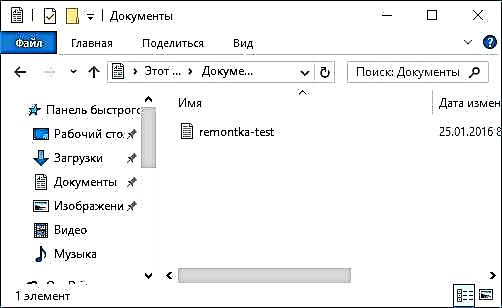
- ឯកសារនេះត្រូវបានលុបចោលដោយធុងសំរាម។
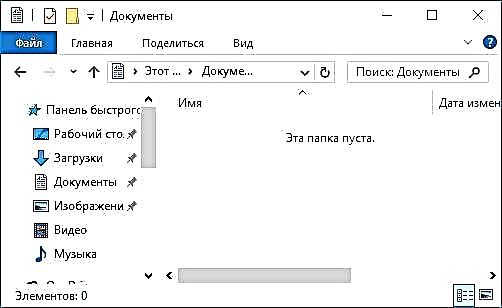
- នៅក្នុងបង្អួច Explorer ចុច "ទំព័រដើម" ហើយចុចលើរូបតំណាងប្រវត្តិឯកសារ (ជាមួយហត្ថលេខាហត្ថលេខាដែលអាចមិនត្រូវបានបង្ហាញ) ។

- បង្អួចដែលមានច្បាប់ចម្លងដែលបានរក្សាទុកបើក។ ឯកសារដែលត្រូវបានលុបចោលក៏អាចមើលឃើញនៅក្នុងវា (ប្រសិនបើអ្នករមូរឆ្វេងនិងស្តាំអ្នកអាចមើលឃើញឯកសារជាច្រើន) - ជ្រើសរើសវាហើយចុចលើប៊ូតុងស្តារឡើងវិញ (ប្រសិនបើមានឯកសារច្រើនអ្នកអាចជ្រើសរើសទាំងអស់ឬឯកសារដែលត្រូវការដើម្បីស្តារឡើងវិញ) ។
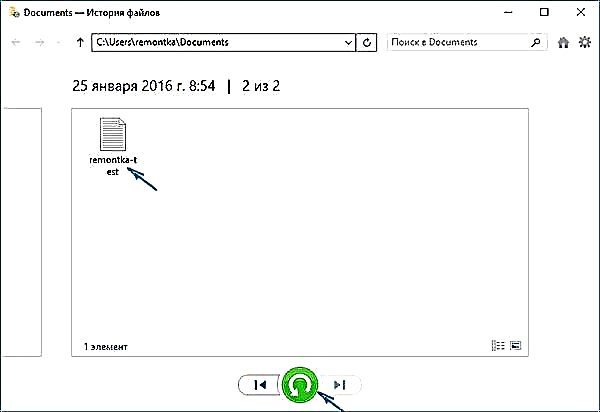
- ភ្លាមៗបន្ទាប់ពីនោះបង្អួចបើកជាមួយឯកសារនិងថតដែលបានស្តាររួចហើយនៅក្នុងទីតាំងមុន។
ដូចដែលអ្នកបានឃើញហើយវាសាមញ្ញណាស់។ ស្រដៀងគ្នានេះដែរឯកសារប្រវត្តិវីនដូ ១០ អនុញ្ញាតឱ្យអ្នកស្តារឯកសារមុន ៗ ប្រសិនបើវាត្រូវបានផ្លាស់ប្តូរប៉ុន្តែការផ្លាស់ប្តូរទាំងនេះចាំបាច់ត្រូវវិលត្រឡប់មកវិញ។ តោះសាកល្បង។
- ទិន្នន័យសំខាន់ៗត្រូវបានបញ្ចូលទៅក្នុងឯកសារនាពេលអនាគតឯកសារនេះនឹងត្រូវបានរក្សាទុកដោយឯកសារប្រវត្តិ។
- ទិន្នន័យសំខាន់ៗពីឯកសារត្រូវបានលុបចោលឬផ្លាស់ប្តូរដោយចៃដន្យ។
- ស្រដៀងគ្នានេះដែរតាមរយៈប៊ូតុងប្រវត្តិឯកសារនៅលើផ្ទាំង“ ដើម” របស់អ្នករុករក (បើកក្នុងថតដែលយើងត្រូវការ) យើងក្រឡេកមើលប្រវត្តិសាស្រ្តៈដោយប្រើប៊ូតុង“ ឆ្វេង” -“ ស្តាំ” អ្នកអាចមើលឯកសារផ្សេងៗគ្នាហើយចុចទ្វេដងលើវា - មាតិការបស់វានីមួយៗ កំណែ។
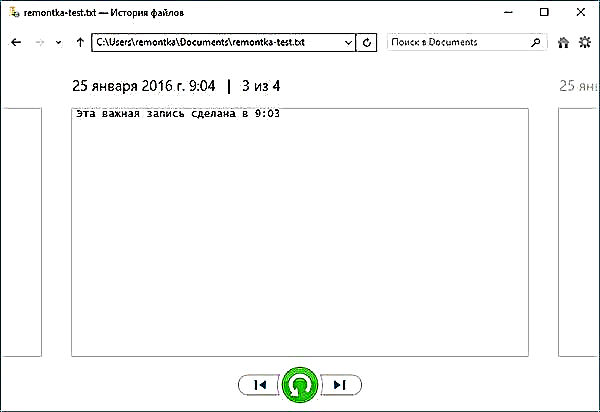
- ដោយប្រើប៊ូតុង "ស្តារ" យើងស្តារកំណែឯកសារសំខាន់ដែលបានជ្រើសរើស (ក្នុងករណីនេះប្រសិនបើឯកសារបែបនេះមាននៅក្នុងថតរួចហើយអ្នកនឹងត្រូវបានជម្រុញឱ្យជំនួសឯកសារនៅក្នុងថតទិសដៅ) ។
វិធីបើកនិងប្រើប្រាស់ប្រវត្តិឯកសារវីនដូ ១០ - វីដេអូ
សរុបសេចក្តី - ការណែនាំវីដេអូខ្លីមួយដែលបង្ហាញពីអ្វីដែលបានពិពណ៌នាខាងលើ។
ដូចដែលអ្នកបានឃើញប្រវត្តិឯកសារវីនដូ 10 គឺជាឧបករណ៍ងាយស្រួលប្រើដោយយុត្តិធម៌ដែលសូម្បីតែអ្នកប្រើថ្មីថ្មោងក៏អាចប្រើបានដែរ។ ជាអកុសលមុខងារនេះមិនត្រូវបានបើកជានិច្ចទេហើយវាមិនរក្សាទុកទិន្នន័យសម្រាប់ថតទាំងអស់ទេ។ ប្រសិនបើវាកើតឡើងដែលអ្នកត្រូវការដើម្បីស្តារទិន្នន័យដែលប្រវត្តិឯកសារមិនអាចអនុវត្តបានសូមសាកល្បងកម្មវិធីស្តារទិន្នន័យល្អបំផុត។